Uygarlık için 12 Düzeltme 5 Başlatmama Hataları
Yayınlanan: 2022-10-07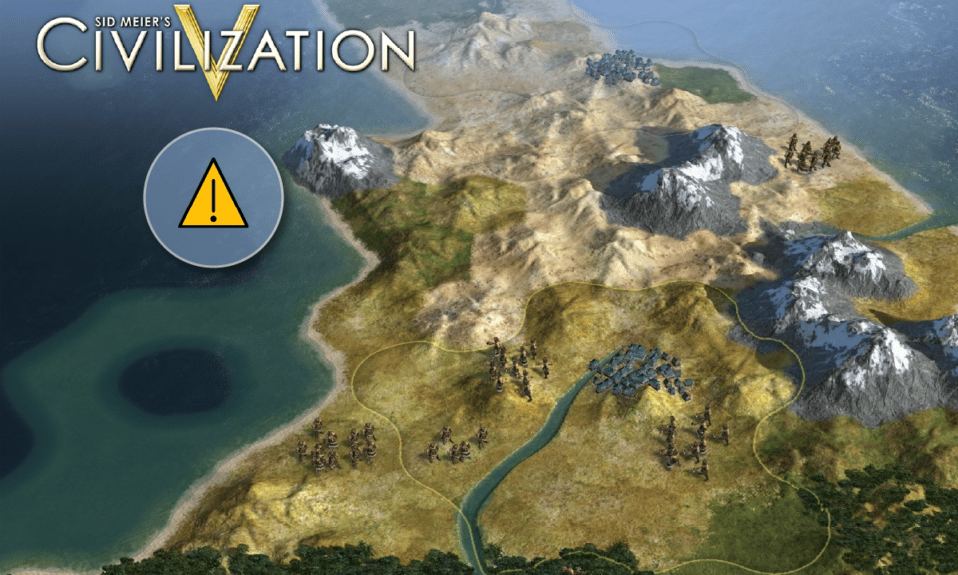
Hevesli bir çevrimiçi oyuncuysanız, video oyunları her zaman büyüleyicidir. Ve Civilization 5 gibi sıra tabanlı strateji oyununun herhangi bir tanıtıma ihtiyacı yok. Civilization serisinin en iyisi olduğu biliniyor. Bu 4x video oyunu Firaxis Games tarafından geliştirilmiş ve piyasaya sürülmüştür. Son zamanlarda, birkaç kullanıcı Civilization 5 oyununun başlamama hatalarıyla karşılaşıyor. Şimdi, bu sorun, oyunun kendisini oynamalarını engellediği için oyuncularda büyük rahatsızlıklara neden olabilir. Bu nedenle, bu makale, Civ 5 Windows 10 uyumluluğunu kontrol etmek ve Civ 5 oyununda başlatma çökmesini düzeltmek için birkaç geçici çözümde size rehberlik edecektir.
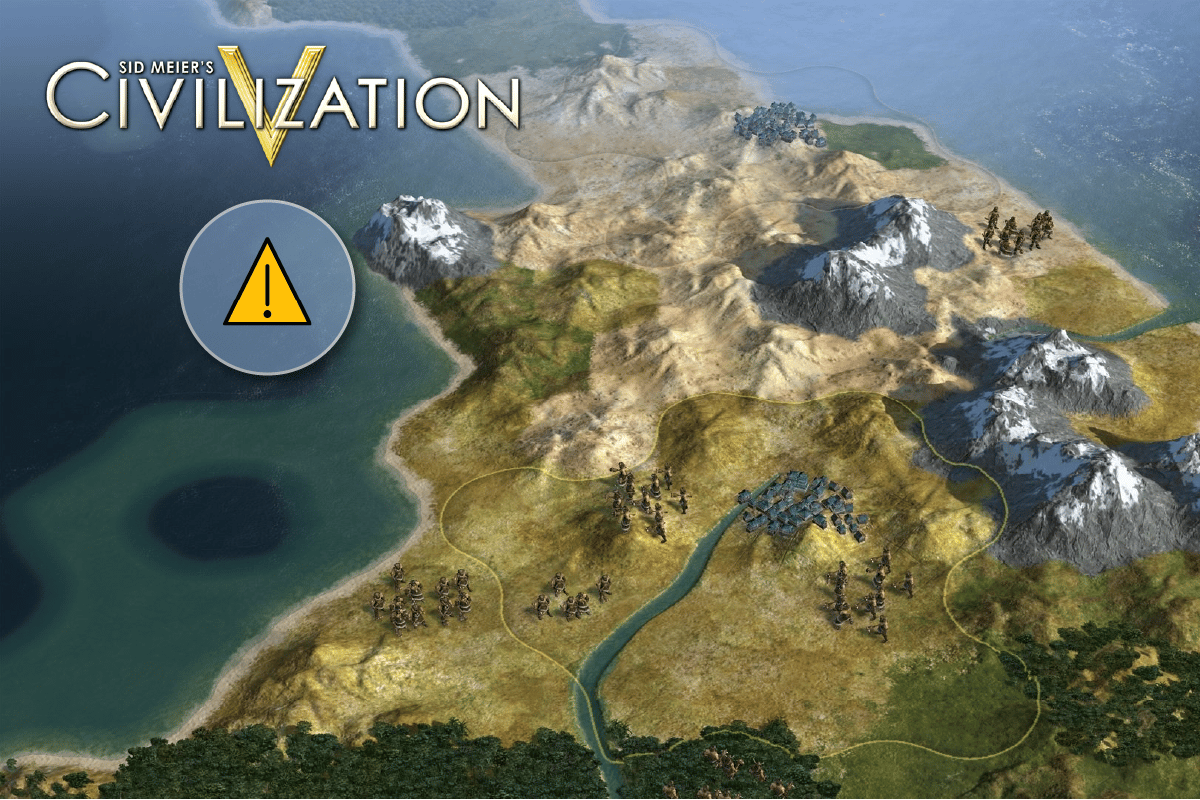
İçindekiler
- Civilization 5 Başlatmama Hataları Nasıl Onarılır
- Yöntem 1: Temel Sorun Giderme Yöntemleri
- Yöntem 2: Temiz Önyükleme Gerçekleştirin
- Yöntem 3: Oyun dosyalarının bütünlüğünü doğrulayın
- Yöntem 4: DirectX'i Güncelle
- Yöntem 5: Steam İstemcisini Güncelleyin
- Yöntem 6: Eksik DLL Dosyalarını Kopyala
- Yöntem 7: Lucid Virtu'yu Sil (NVIDIA Graphics için)
- Yöntem 8: Oyunu Çevrimdışı Modda Çalıştır
- Yöntem 9: Kenar Yumuşatma Özelliğini Devre Dışı Bırak
- Yöntem 10: Oyunu Pencereli Modda Çalıştırın
- Yöntem 11: BIOS'u Güncelle
- Yöntem 12: Microsoft Visual C++ Yeniden Dağıtılabilir'i Yeniden Yükleyin
Civilization 5 Başlatmama Hataları Nasıl Onarılır
Doğrudan çözüme geçmeden önce, Civ 5'in neden Windows 10'da çökmeye devam ettiğine ilişkin aşağıda listelenen nedenlere bakın.
- Windows OS, DirectX, grafik sürücüleri veya Steam sunucu istemcisinin eski bir sürümünü kullanmak.
- Bozuk oyun dosyalarının varlığı
- Oyun kurulum dizininde veya görsel C++ kodlarında eksik DLL dosyaları
- Sistem gereksinimlerinin uyumsuzluğu.
- Arızalı donanım veya yazılım bileşenleri.
Sorunu çözmek için sorun giderme yöntemlerini izlemeden önce, öncelikle sisteminizin Civilization V oyununun gereksinimlerini karşıladığından emin olun. Şimdi Civ 5 Windows 10 uyumluluğunu kontrol ettikten sonra çözümlere göz atalım. Okumaya devam et!
Yöntem 1: Temel Sorun Giderme Yöntemleri
Aşağıda birkaç basit ve temel sorun giderme çözümü verilmiştir. Bir sonraki seviye çözümlere geçmeden önce tüm bu basit teşhisleri tek tek gerçekleştirin.
1 A. PC'yi yeniden başlatın
Herhangi bir Windows hatası için ilk temel sorun giderme adımı, bilgisayarınızı yeniden başlatmaktır. Bunun nedeni, sisteminizi yeniden başlatmadan uzun saatler kullanmanın RAM sorunlarına, yavaşlığa, internet bağlantı hatalarına ve performans sorunlarına neden olmasıdır. Bu tür faktörlerden herhangi biri, Civilization 5'in Windows 10 sorununda başlatılmamasının arkasındaysa, yalnızca bilgisayarınızı yeniden başlatmanız hatayı çözebilir.
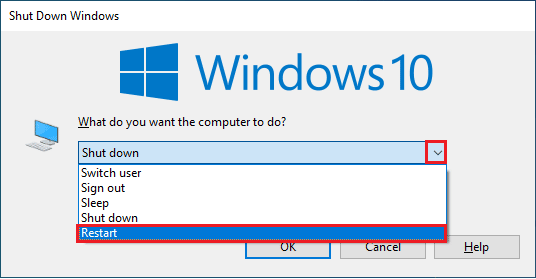
1B. Sistem Gereksinimlerinin Karşılandığından Emin Olun
Civ 5 oyununun sistem gereksinimlerinin karşılandığından emin olun. Bu kontrol kesinlikle gereklidir, çünkü PC'niz ile oyun arasında oyun çökme sorununu tetikleyen uyumluluk sorunları ortaya çıkar. Bu nedenle kılavuzumuzda belirtilen gereksinim tablosunu inceleyin ve bu bileşenlerin karşılandığından emin olun. Değilse, oyunu sorunsuz bir şekilde çalıştırmak için bilgisayarınızı ilgili özelliklerle yükseltin. Civilization 5 oyun gereksinimleri hakkında daha fazla bilgi edinmek için Civilization V PC Gereksinimleri Nelerdir kılavuzumuza bakın.
1C. Windows'u güncelleyin
İşletim sistemi yazılımın kalbidir. Bu nedenle, sorunsuz çalışıp çalışmadığını kontrol etmek gerekir. Hata ve hatalar her zaman Windows işletim sisteminde meydana gelir. Bunu düzeltmek için Windows sahibi Microsoft, genellikle bu hataları ve hataları düzelterek işletim sisteminin güncellenmiş bir sürümünü yayınlar. Ayrıca, sistemi siber sorunlar olarak korumak için güvenlik özelliklerini ve diğer birçok güncellenmiş program ve uygulamaya yakınlık oluşturmak için uyumluluk öznitelikleri geliştirirler. Pencereler güncel değilse, Civ 5 kilitlenme endişeleri yaratır. Bu nedenle, işletim sisteminizin en son sürümüne güncellenip güncellenmediğini kontrol ettiğinizden emin olun. Değilse, güncelleyin ve oyunu başlatın. Windows 10'un en son güncellemesini nasıl indirip yükleyeceğinizi okuyun veya kılavuzu.
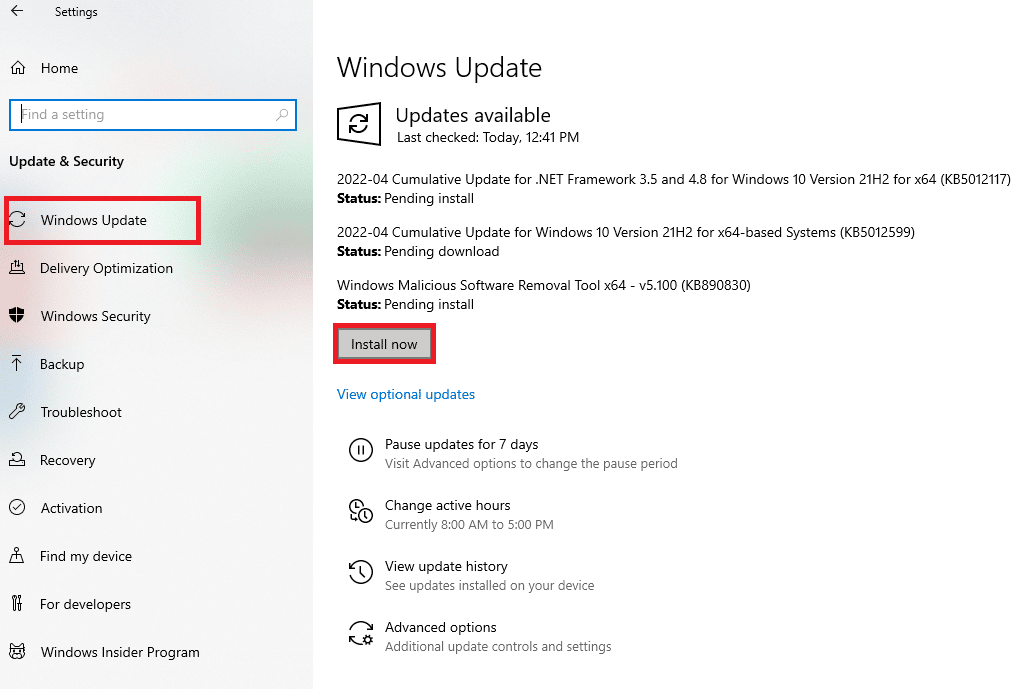
1D. Grafik Sürücüsünü Güncelleyin veya Geri Alın
Harika bir oyun deneyimi sağlamak için genellikle bir grafik sürücüsü kullanılır. Civilization 5 bir istisna değildir. Bu oyun aynı zamanda, oyununuzu donanıma bağladıkları için büyük ölçüde bir grafik sürücüsüne dayanır ve bu da onu daha önemli hale getirir. Bu nedenle, sürücü güncelliğini yitirir, bozulur veya kaybolursa, Civilization 5 oyununun başlangıçta çökmesi oldukça olasıdır. Bu nedenle, grafik kartı sürücüsünü manuel olarak güncellemeniz gerekir veya burada alternatif bir seçenek, gerektiğinde grafik sürücüsünü otomatik olarak yükseltmek için bir sürücü güncelleme aracı yükleyebilmenizdir.
Aynısını yapmak için Windows 10'da Grafik Sürücülerini Güncellemenin 4 Yolu hakkındaki kılavuzumuzu okuyun.
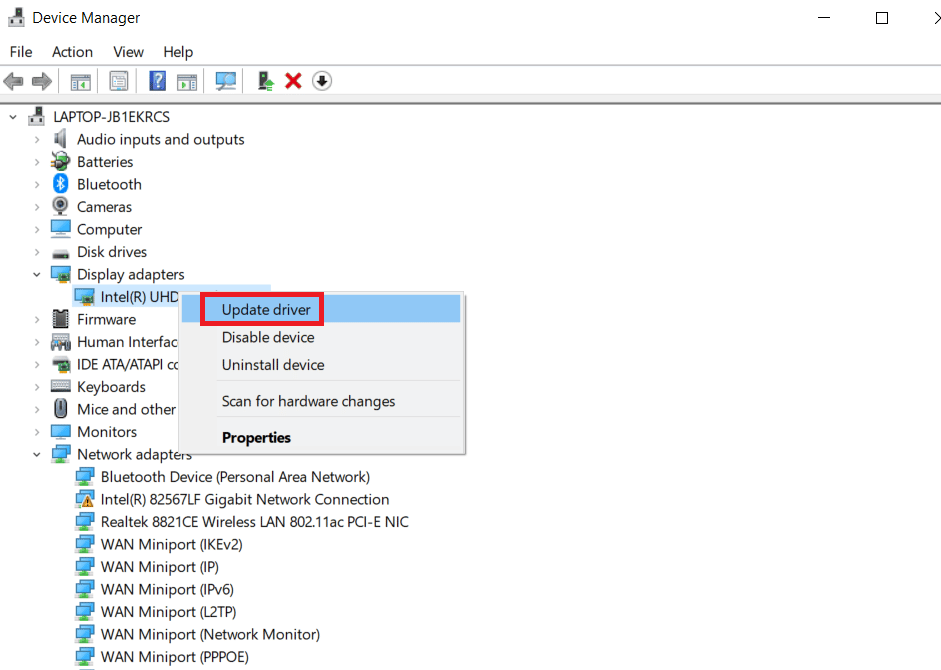
Aksine, bazen bu güncelleme Civilization 5'in başlamamasına neden olmuş olabilir ve böyle bir senaryo için grafik sürücülerinin son güncellemesini geri almanız gerekir.
Sürücüler için güncelleme geri alma hakkında daha fazla bilgi edinmek için Windows 10'da Sürücüler Nasıl Geri Alınır kılavuzumuza bakın. Ek olarak, daha fazla bilgi veya grafik sürücüsü sorunları için Grafik Kartınızın Ölmekte Olduğunu Anlama kılavuzunu okuyun.
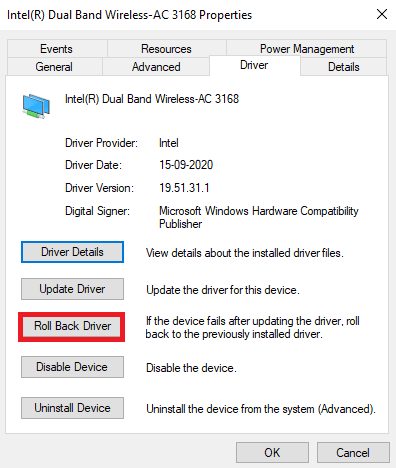
Ayrıca Okuyun: Windows 10'da Valorant Grafik Sürücüsünün Çökmesini Düzeltin
1E. Uyumluluk Ayarını Değiştir
Windows 10'da Civilization V çökme sorunu hala devam ediyorsa, oyunu bir kez uyumluluk modunda çalıştırmayı deneyin. Bu yöntem, oyunu yönetici modu aracılığıyla başlatmak sorunu çözebileceğinden şiddetle tavsiye edilir. Oyunu uyumluluk modunda çalıştırmak için aşağıdaki adımları izleyin.
1. Masaüstündeki Civilization 5 oyun kısayoluna sağ tıklayın ve içerik menüsünden Özellikler'i seçin.
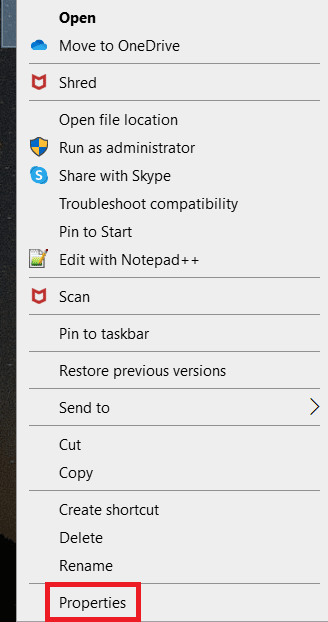
2. Uyumluluk sekmesine geçin. Ardından, Uyumluluk modu bölümünde Bu programı uyumluluk modunda çalıştır seçeneğini etkinleştirin ve açılır menüden ilgili İşletim Sistemini seçin.
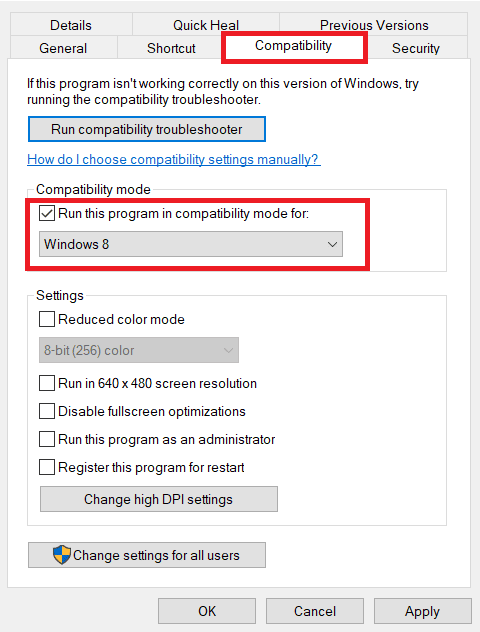
3. Ardından, Ayarlar bölümünün altındaki Bu programı yönetici olarak çalıştır seçeneğini işaretleyin. Son olarak, Uygula'yı seçin ve ardından yapılan değişiklikleri kaydetmek için Tamam'a tıklayın.
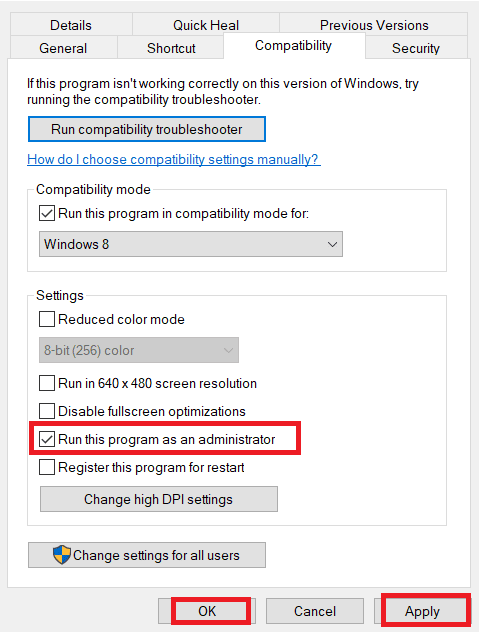
Bittiğinde, Civ 5'te başlangıç çökmesini düzeltip düzeltemeyeceğinizi kontrol edin.
Yöntem 2: Temiz Önyükleme Gerçekleştirin
Bazen sisteminizde bulunan diğer yazılımlar Civilization 5 oyunuyla kavga eder. Bazı kullanıcılar, bu senaryoda örnek olarak Lucid Virtu ve Alienware LightFX gibi uygulamaların, başlatma işlemi sırasında oyunu kilitleyerek oyunu etkileyebileceğini bildirdi. Bu çakışma bölgesi bazen yanıltıcı olabilir ve bu nedenle sorunu hafifletmek için temiz bir önyükleme işlemi gerçekleştirmeyi gerektirir. Temiz önyükleme, arka planda çalışan çökmeye neden olan uygulamayı tespit eden bir yöntemdir. Bu nedenle, Civ 5'in Windows 10 sorununda çökmeye devam etmesini çözmek için çakışan uygulamayı devre dışı bırakabilirsiniz. Aynısını yapmak için Windows 10'da Temiz Önyükleme Nasıl Yapılır konusundaki kılavuzumuzu okuyun.
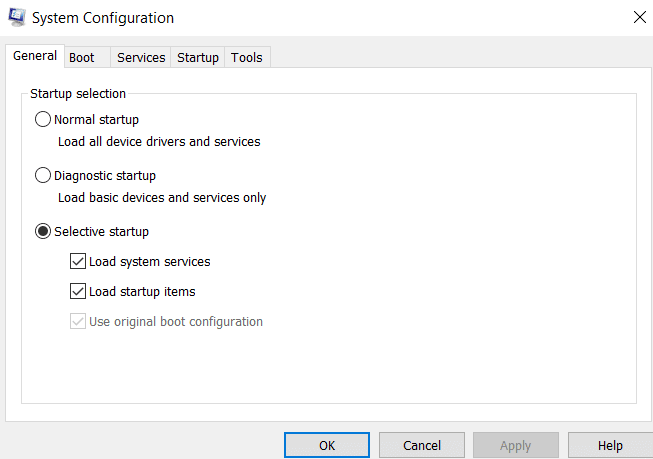
Ayrıca Okuyun: Steam Görüntüsü Yüklenemedi
Yöntem 3: Oyun dosyalarının bütünlüğünü doğrulayın
Civilization 5 oyununun dosyaları sisteminizde eksik veya bozuksa, Civilization 5'in başlamama sorunuyla karşılaşma ihtimaliniz yüksek. Şimdi, oyunu oynamak için bir istemci-sunucu olarak Steam uygulamasına sahipseniz, oyun dosyasının bütünlüğünü sunucusu aracılığıyla doğrulamanız gerekir. Bu yöntemi gerçekleştirmek için, Steam'de Oyun Dosyalarının Bütünlüğünü Doğrulama ve Civ 5'in Windows 10'da çökmeye devam etmesini düzeltme konusundaki kılavuzumuza bakın.
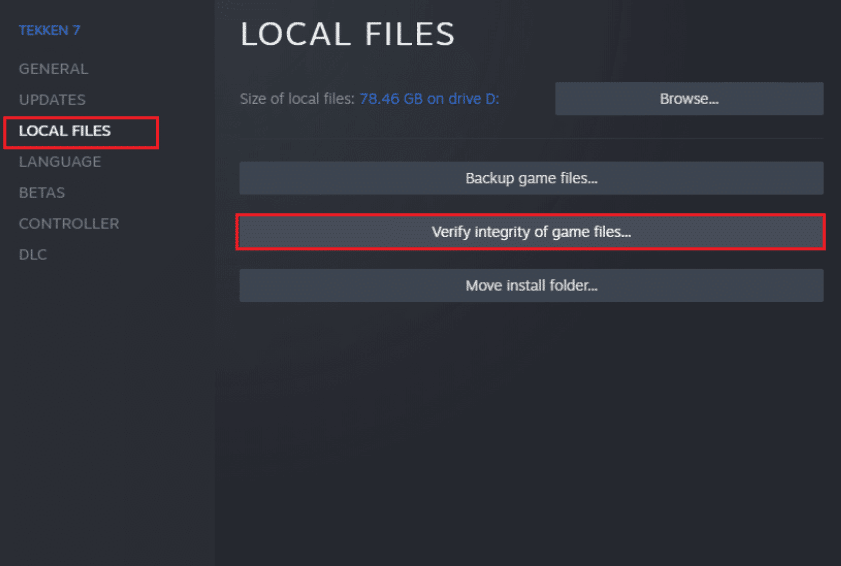
Yöntem 4: DirectX'i Güncelle
DirectX, Microsoft tarafından geliştirilen ve oyuncuların sorunsuz bir şekilde oyun oynamasını sağlayan bir uygulama programlama arabirimidir (API'ler). Aslında, oyunların grafiklerini ve ses performansını geliştirmeleriyle tanınırlar, bu yüzden birçok oyun onlara bağımlıdır. Birçok kullanıcı, civ 5'in DirectX'ten sonra başlamadığını belirtti. Bu nedenle, kesintisiz oyun işlevleri için her zaman yükseltilmiş sürümünü kullanmak gerekir. DirectX'i yükseltmek için Windows 10'da DirectX güncelleme kılavuzumuza bakın. Aksi takdirde, Windows 10'da DirectX'i yeniden yüklemek için kılavuzumuzu takip edebilirsiniz.
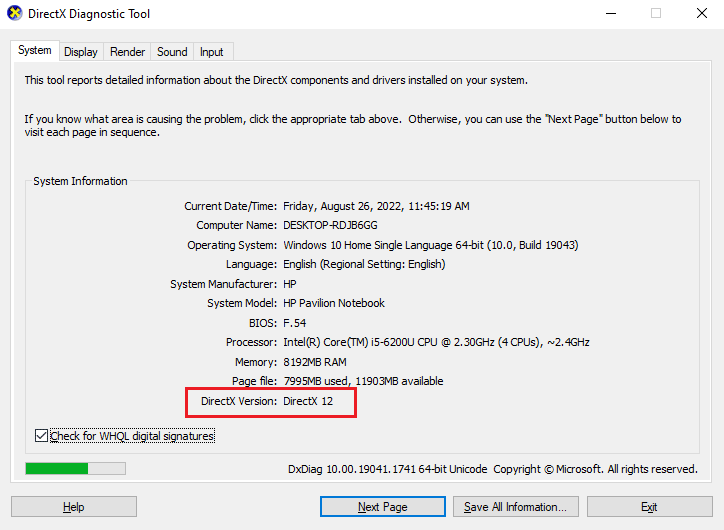

Umarım, Civ 5 oyun başlatma sorununun arkasındaki özel neden buysa, bu şekilde Civ 5'in DirectX'ten sonra başlamamasını çözer.
Ayrıca Okuyun: Steam'in Çökmeye Devam Etmesini Düzeltin
Yöntem 5: Steam İstemcisini Güncelleyin
Herhangi bir yazılım güncelleme almaya eğilimlidir. Ayrıca, uygulamanın sorunsuz çalışması için bu en son sürümlerin bilgisayarlarına yüklenip yüklenmediğinden emin olmak kullanıcıların sorumluluğundadır. Genellikle oyunlar bir istemci sunucusu üzerinden oynanır. Böyle bir oyun, Steam istemci sunucusu üzerinden oynanan Civilization 5'tir. Herhangi bir oyunla ilgili başlatma sorunu varsa, başlangıç noktası olduğu için istemci sunucusunu kontrol etmek zorunludur. Geliştiriciler yalnızca hataları düzeltmekle kalmayıp aynı zamanda güvenlik ve uyumlulukla ilgili daha fazla özellik sunduğundan güncelleme süreci çok önemlidir. Bu nedenle, aşağıda verilen adımları yakından takip edin ve Steam istemcinizi güncelleyin.
1. Windows tuşuna basın, Steam yazın ve Aç'a tıklayın.
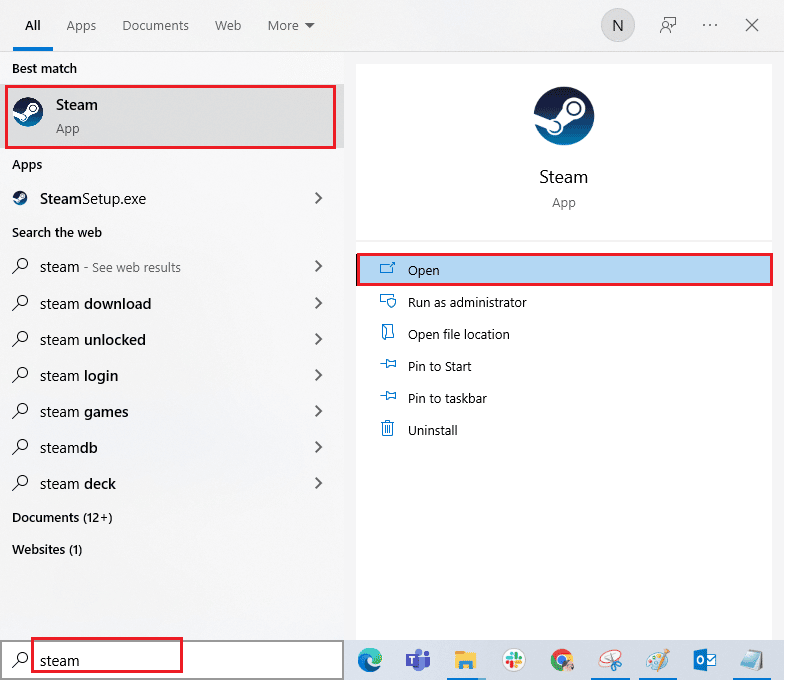
2. Steam ana sayfasında , sol üst köşede bulunan Steam menüsüne tıklayın.
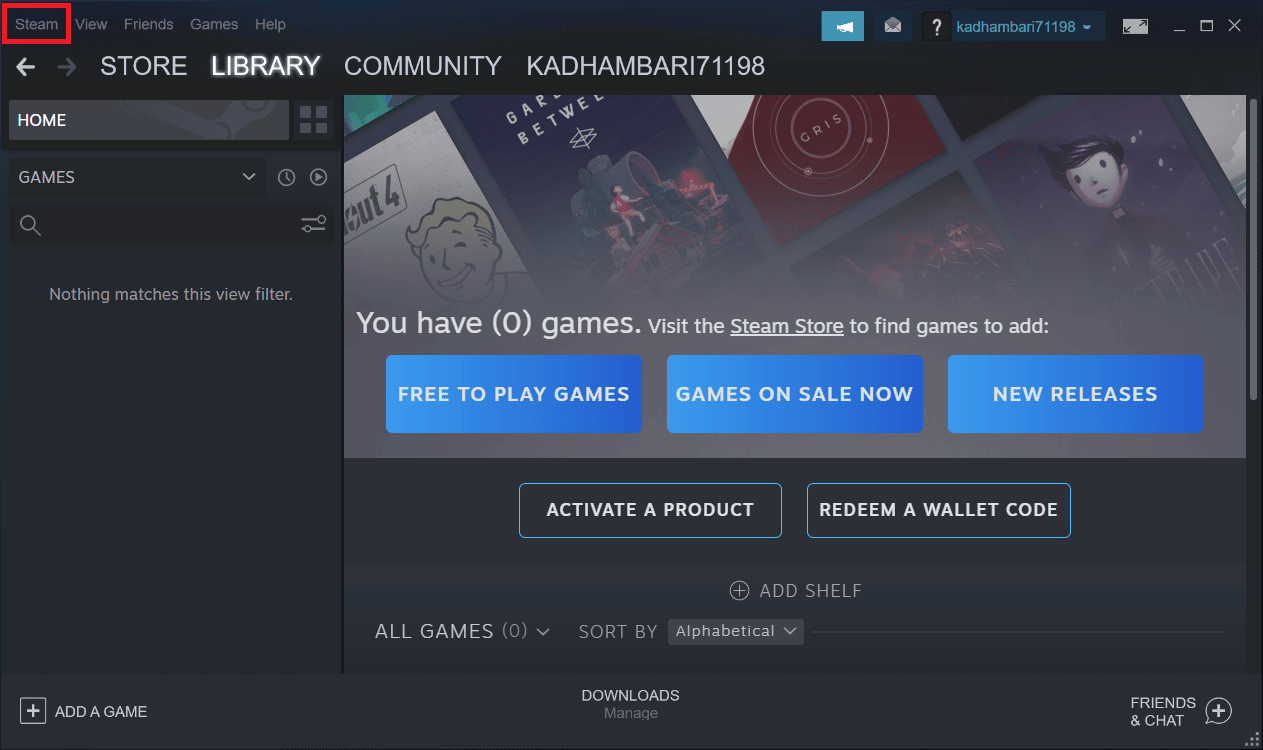
3. Ardından, içerik menüsünden Steam İstemci Güncellemelerini Kontrol Et… öğesini seçin.
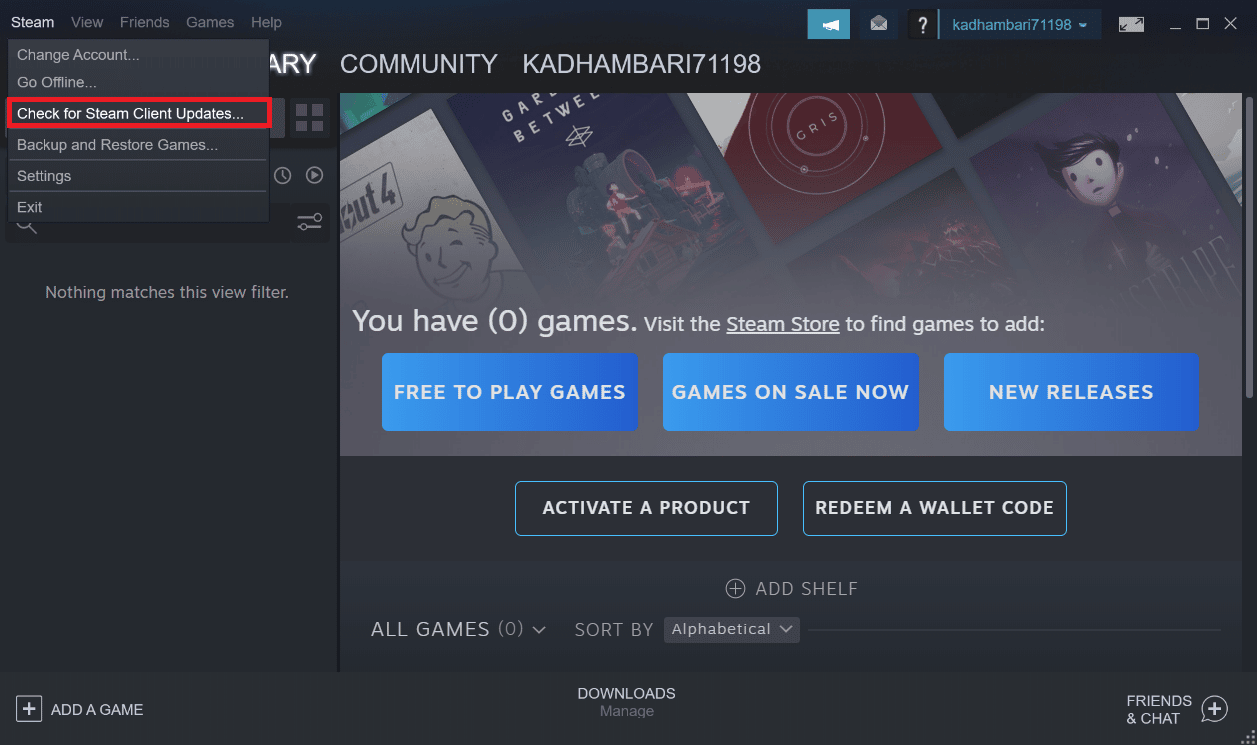
4. Gösterilen benzer bir açılır pencere aldığınızdan emin olun.
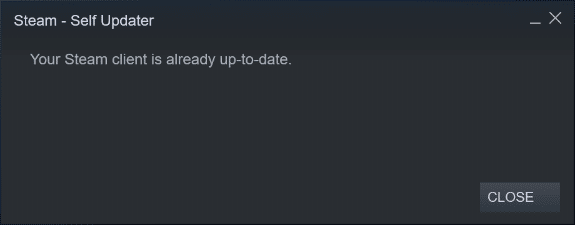
Yöntem 6: Eksik DLL Dosyalarını Kopyala
DLL, dinamik bağlantı kitaplığı anlamına gelir. Aynı anda birden fazla uygulamanın çalışmasına yardımcı olan, sıralı kod veya verilerden oluşan bir dosya biçimidir. Şimdi, eğer bu dosya Civilization oyun dizininizde yoksa. Ardından, aynı anda başka bir büyük program çalışıyorsa, oyunun başlatılmasını engeller. Bu nedenle, bu DLL dosyalarının oyun dizininizde bulunduğundan emin olun ve kontrol edin. Bunu yapmak için, aşağıda verilen adımları yakından takip edin ve Civ 5'in Windows 10'da çökmeye devam etmesini düzeltin.
1. Windows + E tuşlarına birlikte basın ve Dosya Gezgini penceresini açın.
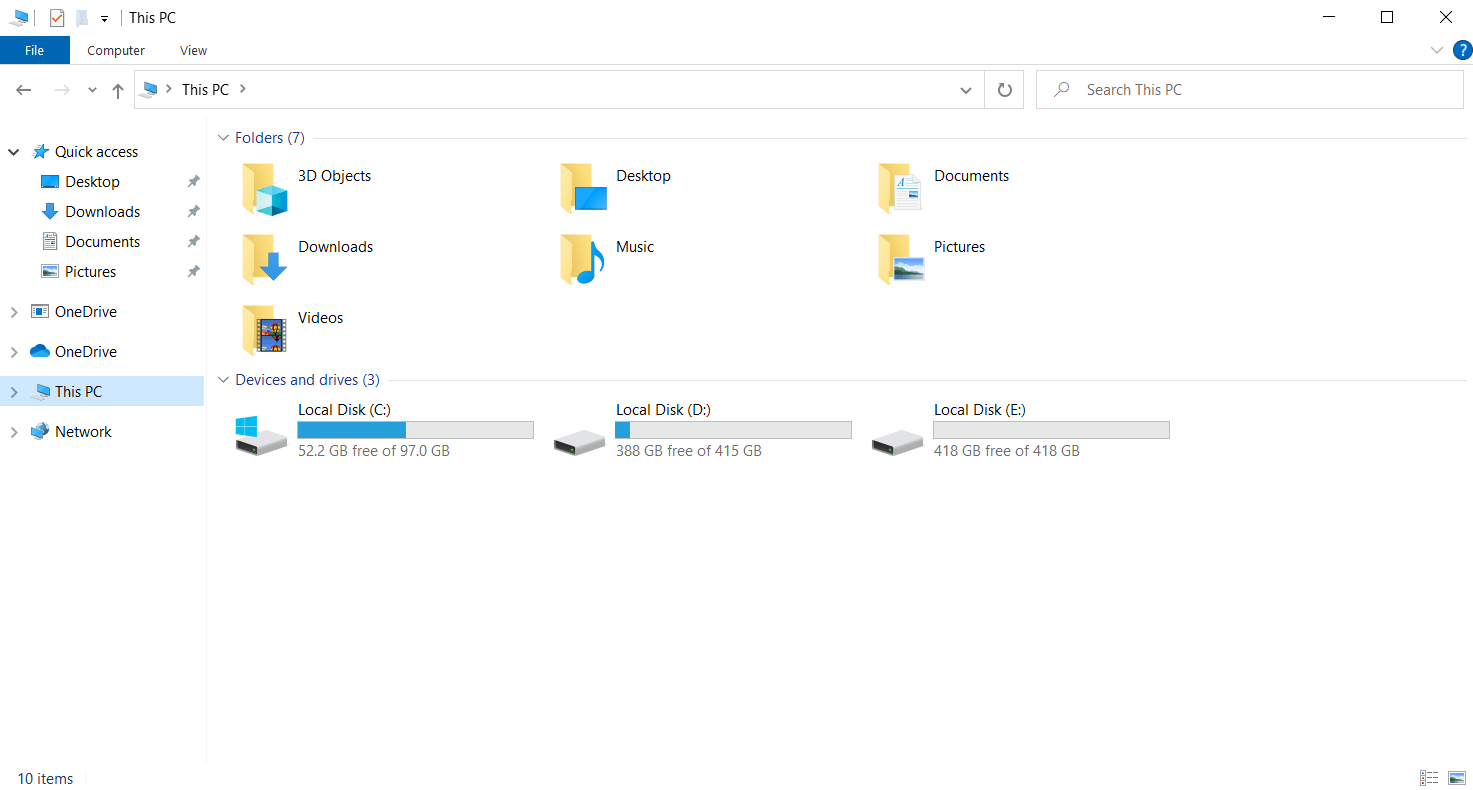
2. Civilization oyun dizini konumunuza gidin.
Not: Konum her PC için değişebilir.
3. Kurulum Dizini sayfasında, Civ 5 oyununu çalıştırın.
4. Bir DLL dosyası eksikse, eksik .dll dosyasının adını içeren bir açılır pencere belirecektir. Not ettiğinizden emin olun.
5. Şimdi, DirectX dizin sayfasına gidin ve not ettiğiniz adla dosyayı arayın.
Not: Bazen bu dosyaların bir öneki de olabilir. Bu nedenle, karıştırmayın. Bu aynı.
6. Dosya bulunduktan sonra yürütün. Ardından, dosya adlarının bir listesi görünecektir.
7. Şimdi, not ettiğiniz eksik .dll dosyasının tam adını arayın ve bulun. Bu dosyayı kopyalayın ve Civ 5 oyun kurulum dizini sayfanıza yapıştırın .
Tamamlandığında, Civ 5'te başlangıç çökmesini düzeltip düzeltmediğine bakın.
Ayrıca Okuyun: NVIDIA Installer Onar Bu Grafik Sürücüsü Devam Edemiyor Uyumlu Grafik Donanım Hatası Bulamıyor
Yöntem 7: Lucid Virtu'yu Sil (NVIDIA Graphics için)
NVIDIA kullanıcılarının Lucid Virtu bileşeninin kurulu olması alışılmadık bir durum değildir. Birkaç NVIDIA kullanıcısı, Lucid Virtu'nun kaldırılmasının özellikle bu Civ 5 çökme sorununun üstesinden gelmelerine yardımcı olduğunu belirtti. Bu nedenle, bu çözümü bir kez denemekten zarar gelmez. Ancak, bu bileşeni ve dosyalarını bir bütün olarak silmek için özel bir kaldırma aracı kullandığınızdan emin olun.
Not: Bu çözüm yalnızca NVIDIA kullanıcıları için geçerlidir. NVIDIA kullanıcısı değilseniz, lütfen bu yöntemi atlayın.
Bittiğinde, Civilization 5'in başlatmama hatalarının çözülüp çözülmediğini kontrol edin.
Yöntem 8: Oyunu Çevrimdışı Modda Çalıştır
Kararsız bir internet bağlantısı, herhangi bir oyun başlatma veya performans sorununun nedeni de olabilir. Ve Civ 5 bir istisna değildir. Ağ kontrolünüzü değiştirmekten başka bu sorunu çözmenin alternatif bir yolu, Civ 5 oyununu çevrimdışı modda çalıştırmayı denemektir. İlginç bir şekilde, Steam istemcisinin çevrimdışı bir özelliği vardır. Bunu nasıl etkinleştireceğiniz aşağıda açıklanmıştır.
1. Steam uygulamasını başlatın.
2. Steam ana sayfasında , sol üst köşede bulunan Steam menüsüne tıklayın.
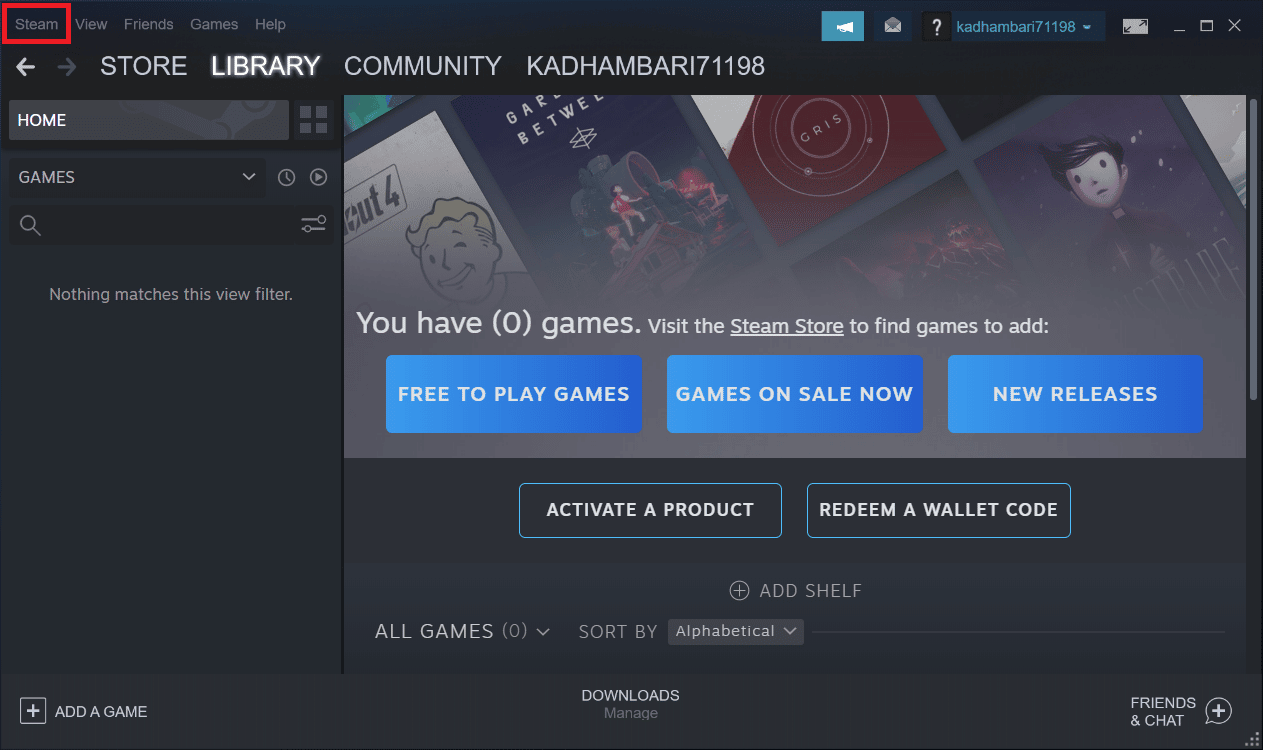
3. Ardından, içerik menüsünden Çevrimdışı Ol'u seçin.
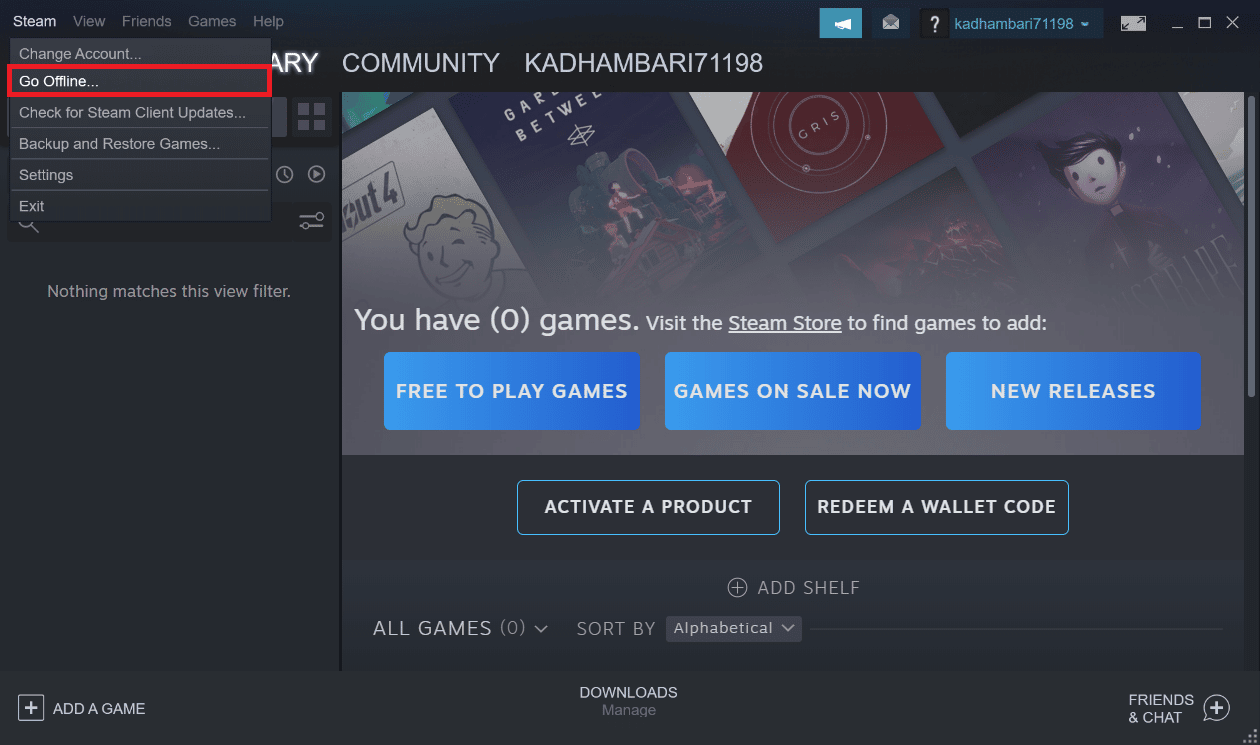
4. Steam – Çevrimdışı Ol isteminde, değişikliği onaylamak için ÇEVRİMDIŞI MODA GİR seçeneğini seçin.
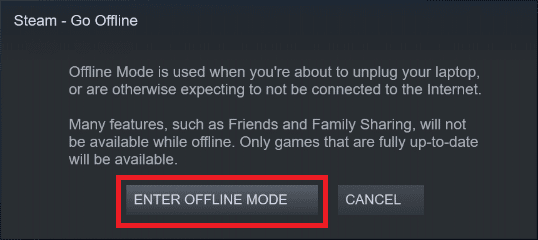
Tamamlandığında, Steam uygulamasını yeniden başlatın ve oyunu başlatın ve Civ 5'in Windows 10'da çökmeye devam edip etmediğini görün.
Ayrıca Okuyun: DayZ'nin Çalışan Bir Steam Örneği Bulamama Sorununu Düzeltin
Yöntem 9: Kenar Yumuşatma Özelliğini Devre Dışı Bırak
Genellikle, görsel kusurları azaltmak için oyunda bir kenar yumuşatma tekniği kullanılır. Basitçe söylemek gerekirse, oyunun bir nesnesinde görünen pürüzleri (yani bulanık bir görüntü) kaldırır ve yerine yüksek çözünürlüklü bir görüntü koyar. Bu özellik, grafiklerinizi daha iyi hale getirmek için kesinlikle harika bir seçenektir. Ancak, Civ 5 oyununu sorunsuz bir şekilde başlatmanızı ve oynamanızı engelleyebilir. Böyle bir durumda oyun ayarlarından kenar yumuşatmayı devre dışı bırakmanız gerekir. Bunu yapmak için şu adımları izleyin.
1. Civilization 5 oyununu başlatın ve SEÇENEKLER'e tıklayın.
2. VİDEO SEÇENEKLERİ'ne gidin.
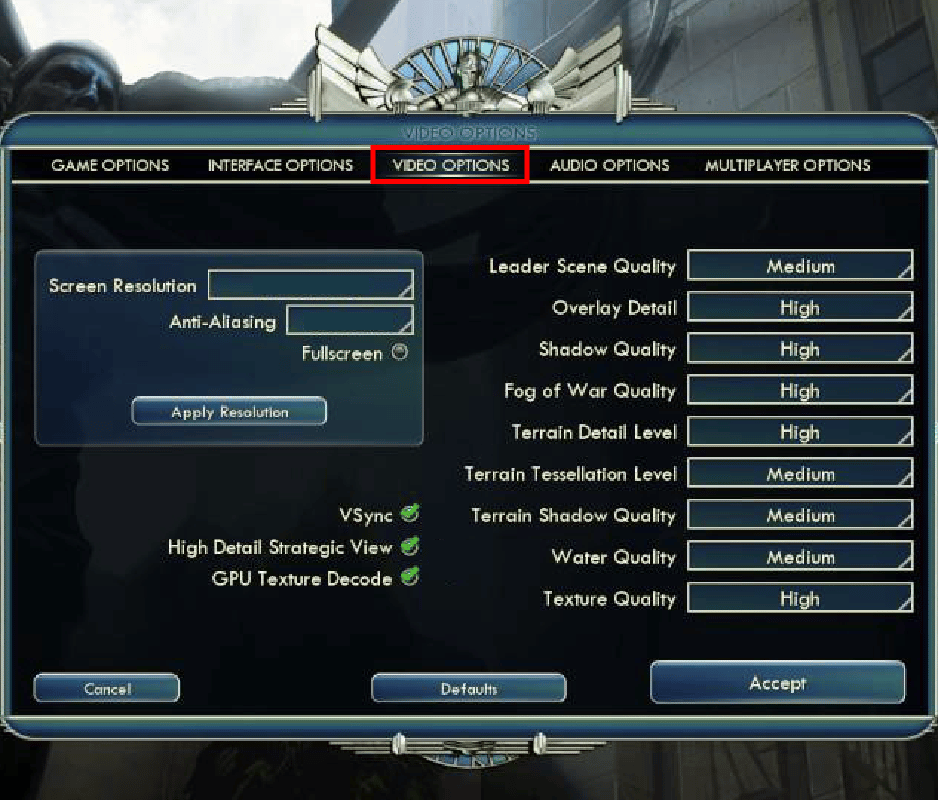
3. Burada, Kenar Yumuşatma özelliğini KAPALI olarak ayarlayın.
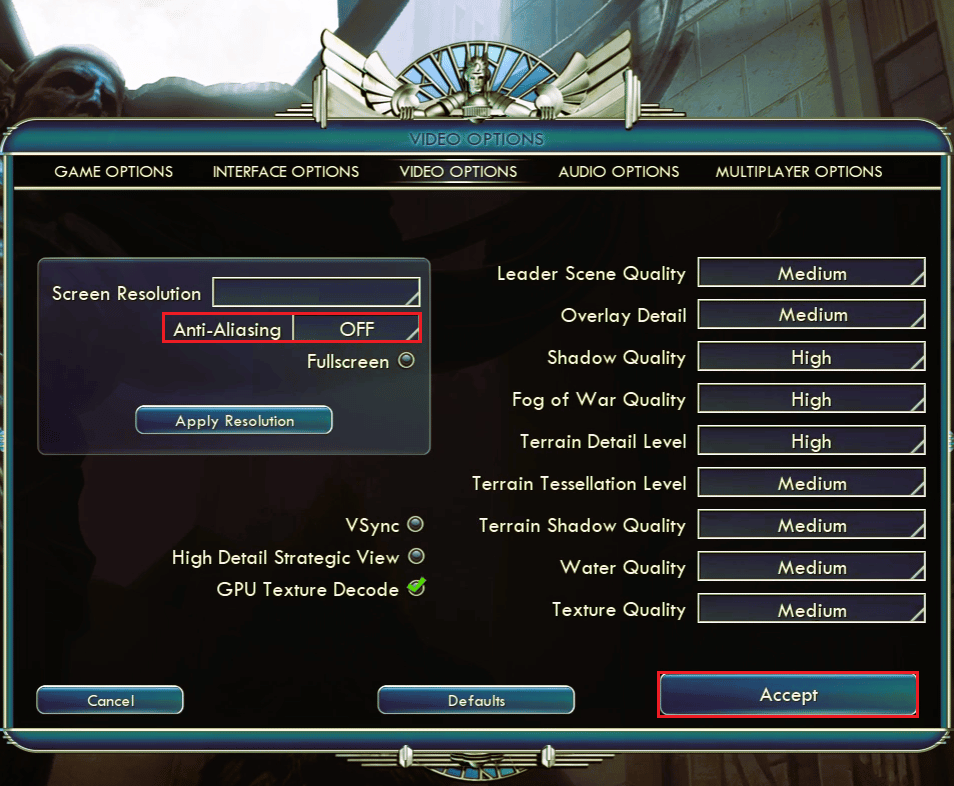
4. Son olarak, Kabul Et düğmesine tıklayın ve değişiklikleri kaydetmek için Evet seçeneğini seçin.
Yöntem 10: Oyunu Pencereli Modda Çalıştırın
Kenar yumuşatma yardımcı olmadıysa, Civ 5 oyununu pencereli modda çalıştırmayı deneyin. Kenar yumuşatmayı devre dışı bırakmak Civ 5 kilitlenme sorununu çözebileceğinden bu çözüm gerekli değildir. Kenar yumuşatmayı kapatmak çalışmıyorsa, devam edin ve oyunu pencereli modda çalıştırın. Steam oyunlarını Pencereli modda açmak için kılavuzumuzu okuyun.
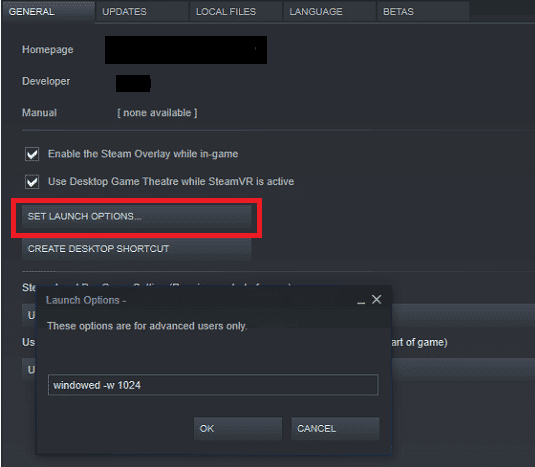
Ayrıca Okuyun: Windows 10'da Steam API Başlatılamıyor Düzeltme
Yöntem 11: BIOS'u Güncelle
BIOS yeni bir kelime değil. Basitçe söylemek gerekirse, Temel Giriş ve Çıkış Sistemi anlamına gelir. Bu, sisteminizin anakartında bulunan ve çok önemli olan bir bellek yongasıdır. Bu parça, donanım ve işletim sisteminiz arasında bir arayüz görevi görür ve CPU, GPU, vb. aygıtları başlatmaktan sorumludur. Civilization 5 başlatılamaması hataları da BIOS'a bağlanabilir. Bu nedenle, bu nedeni ekarte etmek için BIOS'u güncellemek ve sorunun çözülüp çözülmediğini kontrol etmek gerekir.
BIOS nedir ve BIOS nasıl güncellenir? hakkındaki kılavuzumuzu okuyun. hakkında daha fazla bilgi edinmek için. PC'nizin kritik bir parçası oldukları için verilen uygun talimatları izleyerek görevi gerçekleştirin.
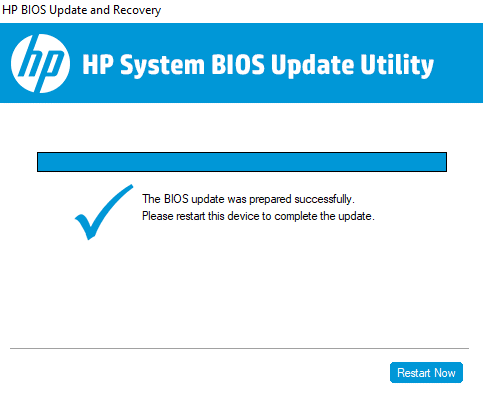
Yöntem 12: Microsoft Visual C++ Yeniden Dağıtılabilir'i Yeniden Yükleyin
Microsoft Visual C++ yeniden dağıtılabilir, geliştirme ve hata ayıklama için önemli olan C++ kodunu içeren bir araç paketidir. Aslında, bu pakette bulunan DLL dosyaları, uygulamaların ve programın Windows'ta çalışması için gereklidir. Bu nedenle, oyunla ilgili herhangi bir başlatma sorunu için, bu yeniden dağıtılabilir pakette herhangi bir sorun olmadığından emin olmak gerekir. Bu durumda, Microsoft Visual C++ Yeniden Dağıtılabilir yazılımını PC'nize yeniden yüklemeniz gerekir. Bu çözümü gerçekleştirmek için Microsoft Visual C++ Yeniden Dağıtılabilir Nasıl Yeniden Yüklenir kılavuzumuzu okuyun.
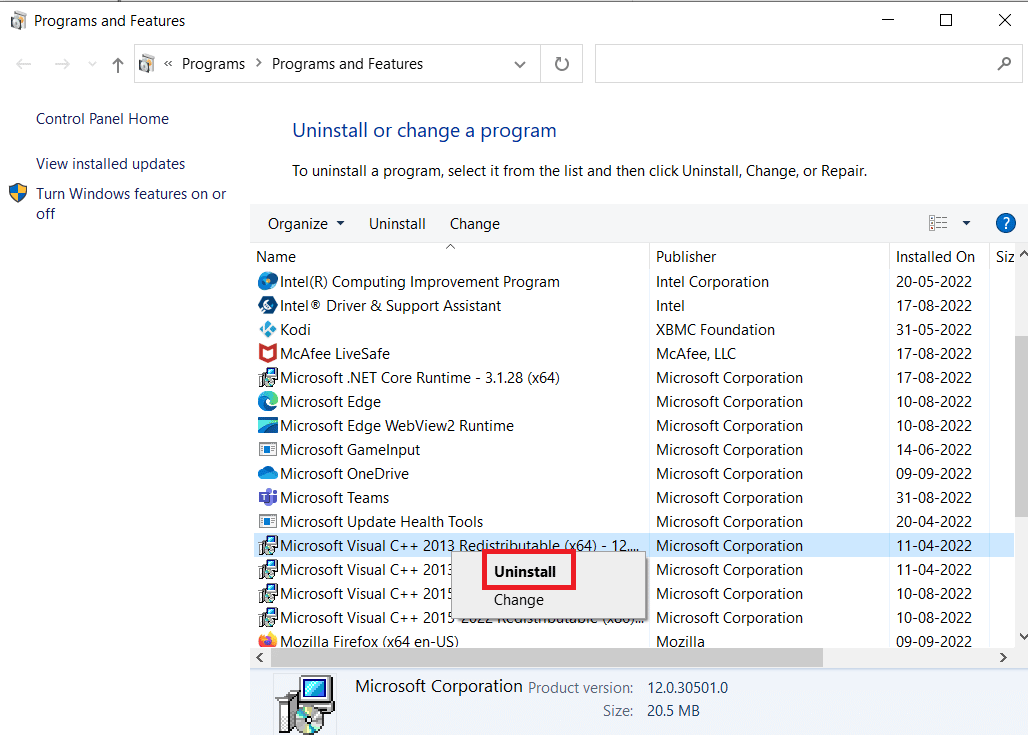
Önerilen:
- Fallout 3 için Yazma İzinleri Alınamıyor Düzeltme
- Minecraft'ta Hata Kodu 1 Ne Anlama Geliyor? Nasıl Düzeltilir
- Windows 10'da Steam Hatası 53'ü Düzeltin
- Windows 10'da Civilization 5 Çalışma Zamanı Hatası Nasıl Onarılır
Umarım, şimdiye kadar Civ 5 Windows 10 uyumluluğunu nasıl kontrol edeceğinizi ve Civilization 5 oyununuzla ilgili kilitlenme sorununu nasıl çözeceğinizi biliyorsunuzdur. Civilization 5'in başlatmama hatalarını düzeltmek için hangi yöntemin işe yaradığını bize bildirin. Lütfen sorularınızı, önerilerinizi veya şüphelerinizi aşağıda verilen yorum bölümü aracılığıyla bırakmaktan çekinmeyin.
